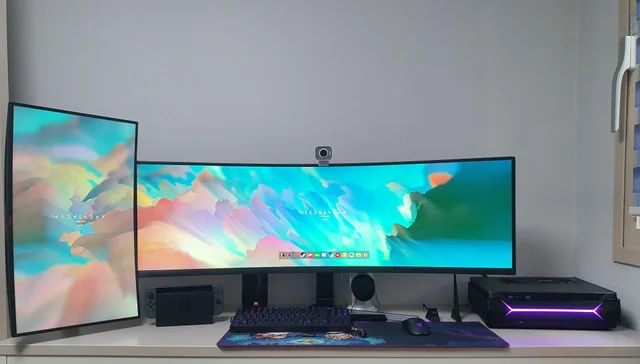حل مشکل چشمک زدن و پرش صفحه مانیتور
مانیتور لپ تاپ و همینطور کامپیوتر ، یکی از بخش های حیاتی و مهم هر سیستمی میباشد. گاها دیده شده است که صفحه مانیتور لپ تاپ یا کامپیوتر دچار پرش یا اصطلاحا چشمک زدن شده است. اساس کار صفحه های نمایش به این صورت است که در بازه های زمانی بسیار کوتاه ( کمتر از صدم ثانیه ) صفحه ویندوز را ریفرش می کند تا پردازش های جدیدتر به سرعت روی مانیتور نمایش داده شود. مشکل چشمک زدن و پرش صفحه مانیتور نیز از مشکلات رایج سخت افزاری در دنیای کامپیوتر است که امروز قصد داریم یک نگاه کلی به این موضوع بیاندازیم.
در ادامه یک سری تنظیمات مربوط به مانیتور را بیان می کنیم ؛ در صورتی که مشکل شما با این تنظیمات حل نشد ، بهتر است که با کارشناسان ما در بخش فنی تماس بگیرید.
خاموش کردن سیستم برای چند دقیقه
ری استارت کردن و یا خاموش کردن سیستم در اغلب اوقات بهترین راه حل برای مشکلات کامپیوتری است. اگر به تازگی صفحه مانیتور شما دچار پرش و چشمک زدن شده است ، بهتر است برای یک مدت 10 تا 15 دقیقه کل سیستم را خاموش کنید ! دقت کنید که گاهی اوقات مشکل از سمت مانیتور نیست . مانیتور با کارت گرافیک شما ارتباط مستقیم دارد و ممکن است پردازش های گرافیکی دچار اختلال شده باشد !
خاموش کردن سیستم برای چند دقیقه میتواند یکی از راه کار های سریع و اولیه برای حل این مشکل باشد.
نصب درایو کارت گرافیک و مانیتور
برخی از سیستم ها به خصوص کامپیوتر های رو میزی ، نیاز به نصب یک یک نرم افزار هستند . اگر مشکل پرش صفحه مانیتور برای شما پس از نصب ویندوز جدید پیش آمده است . فورا تمامی درایو های مربوط به کارت گرافیک و مانیتور را نصب کنید .
در صورتی که این سی دی های فوق را گم کرده اید ، با جست و جوی نام و مدل کارت گرافیک در اینترنت به سادگی میتوانید نسخه مورد نظر خود را پیدا کنید.
تنظیمات داخل کنترل پنل
- ابتدا کنترل پنل Control Panel را باز کنید.
- وارد قسمت Display شوید.
- پنجره جدیدی باز می شود. تب آخر این پنجره یعنی Settings را انتخاب کنید و در آنجا بر روی دکمه Advanced کلیک کنید.
- پنجره جدیدی باز می شود. در این پنجره به تب Monitor بروید.
- در این قسمت گزینه Screen Refresh Rate را می توانید تنظیم کنید و تغییر دهید که مقدار آن بر حسب هرتز می باشد و عدد آن هرچه بالاتر باشد میزان پرش صفحه کمتر می شود. پس می توانید مقدار آن را کمی بالاتر ببرید تا به نتیجه مطلوب خود برسید.